Протокол SNMP (Simple Network Management Protocol) является одним из основных стандартов для управления устройствами в сети. Проверка его работоспособности на сервере представляет собой важную задачу для обеспечения надежности и безопасности сетевой инфраструктуры. В данной статье мы предоставим пошаговую инструкцию по проверке настройки и функционирования SNMP на сервере.
SNMP позволяет мониторить и управлять различными сетевыми устройствами, собирать статистику о нагрузке, состоянии и многом другом. Поэтому знание того, как проверить правильную работу SNMP на сервере, является ключевым для системных администраторов и сетевых специалистов.
В дальнейшем мы рассмотрим основные шаги по настройке и тестированию SNMP на сервере, что поможет вам убедиться в корректной работе данного протокола в вашей сети и своевременно обнаружить возможные проблемы.
Как активировать SNMP

Для активации SNMP на сервере необходимо выполнить следующие шаги:
- Откройте управление программами и функциями через Панель управления.
- Выберите "Включение или отключение компонентов Windows".
- Откройте раздел "Службы и протокольные узлы" и отметьте галочку напротив "Протокол SNMP".
- Нажмите "ОК" и дождитесь завершения установки компонента.
- Настройте параметры и сообщество SNMP в настройках службы SNMP.
- После активации SNMP необходимо перезагрузить сервер для применения изменений.
Установка необходимых пакетов

Перед тем как проверять SNMP на сервере, убедитесь, что необходимые пакеты установлены. Для этого выполните следующие команды:
| CentOS/RHEL: | sudo yum install net-snmp net-snmp-utils |
| Ubuntu/Debian: | sudo apt-get install snmp snmpd |
Настройка файла конфигурации
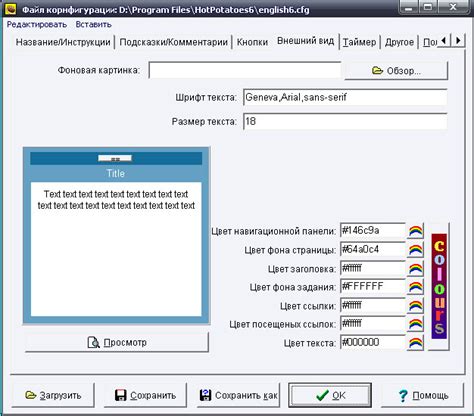
Для настройки SNMP на сервере необходимо отредактировать файл конфигурации. Обычно он располагается в директории /etc/snmp/snmpd.conf. Откройте этот файл любым текстовым редактором.
Далее в файле конфигурации необходимо указать следующие параметры:
- community: задайте желаемое сообщество (community), которое будет использоваться для запросов SNMP. Например, community public.
- rocommunity: аналогично community, но для доступа только на чтение.
- syslocation: указание местоположения сервера.
- syscontact: указание контактной информации администратора сервера.
После внесения необходимых изменений сохраните файл конфигурации и перезапустите службу SNMP для применения изменений. Например, выполните команду:
$ sudo service snmpd restart
Добавление сообщества
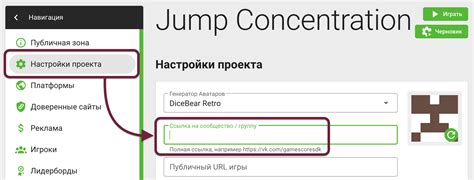
Для добавления нового сообщества SNMP на сервере, необходимо отредактировать конфигурационный файл snmpd.conf. Откройте файл любым текстовым редактором, например, nano или vi.
Найдите раздел "com2sec" (или подобный) и добавьте новую строку в формате: community_name network_address security_level context default. Замените значения следующим образом: community_name - название сообщества, network_address - IP-адрес или подсеть, security_level - уровень безопасности (например, "readonly" для доступа только на чтение), context и default - оставьте пустыми или заполните по необходимости.
Сохраните изменения и перезапустите службу snmpd для применения новых настроек. Теперь сервер будет доступен для мониторинга по добавленному сообществу SNMP.
Настройка привилегий доступа
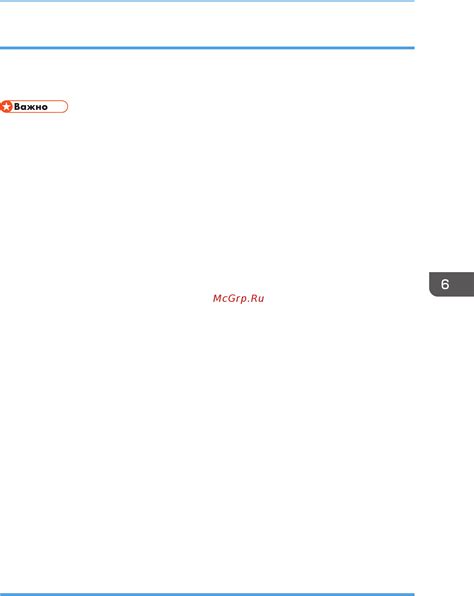
Для ограничения доступа к SNMP на сервере необходимо настроить привилегии доступа. Это позволит контролировать, кто и каким образом может получать информацию через протокол SNMP.
Для этого можно использовать команду snmp-server community и указать коммьюнити-строку, которую будут использовать устройства для доступа к SNMP. Также можно указать различные уровни доступа к данным (read-only или read-write) для каждой коммьюнити-строки.
Рекомендуется устанавливать сложные пароли и регулярно изменять их, чтобы обеспечить безопасность передачи данных через SNMP.
Перезапуск службы SNMP
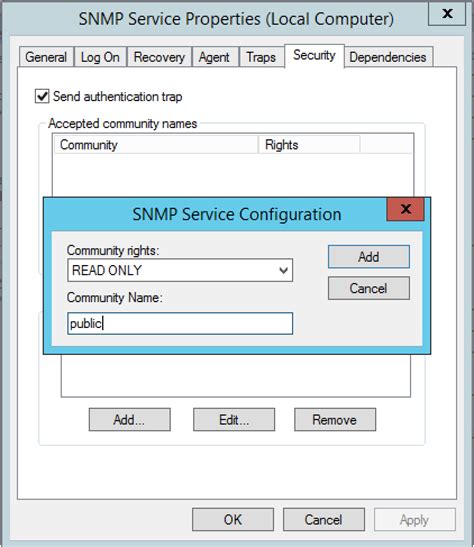
Для перезапуска службы SNMP на сервере необходимо выполнить следующие шаги:
- Откройте командную строку на сервере как администратор.
- Введите команду "services.msc" и нажмите Enter.
- В списке служб найдите "Служба SNMP" (SNMP Service).
- Щелкните правой кнопкой мыши на службе SNMP и выберите "Перезапустить" (Restart).
- Дождитесь завершения перезапуска службы SNMP.
После выполнения этих шагов служба SNMP будет перезапущена на сервере.
Проверка доступности SNMP
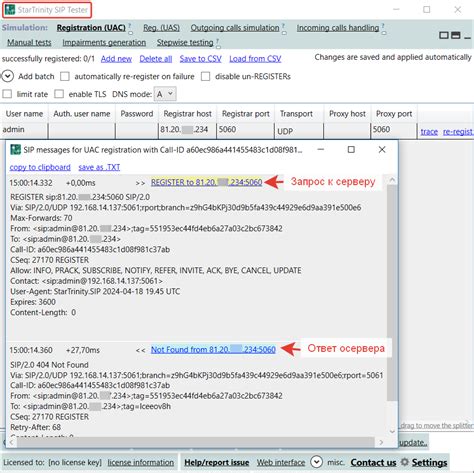
Перед началом проверки доступности SNMP на сервере необходимо убедиться, что служба SNMP запущена и настроена правильно. В случае использования Linux, проверьте статус службы с помощью команды:
sudo systemctl status snmpd
Для Windows проверьте статус службы SNMP в "Службы" (Services).
Далее, убедитесь, что на сервере открыт порт, используемый для протокола SNMP. Обычно это порт 161. Проверьте статус порта с помощью команды:
netstat -an | grep 161
Чтобы проверить доступность SNMP с другого устройства, используйте специальные утилиты, такие как snmpwalk или snmpget. Пример использования:
snmpwalk -v 2c -c public адрес_сервера system
Проверив все вышеперечисленные шаги, вы сможете убедиться в доступности и правильной настройке SNMP на сервере.
Проверка версии SNMP

Для проверки версии SNMP на сервере выполните следующие шаги:
- Откройте командную строку на сервере.
- Введите команду
snmpwalk -v 2c -c public localhost .1.3.6.1.2.1.1.5.0для запроса версии SNMP. - Нажмите Enter и дождитесь ответа от сервера.
- В ответе будет указана версия SNMP, например, "iso.3.6.1.2.1.1.5.0 = STRING: "SNMPv2-MIB::sysName.0 SP".
Теперь вы можете узнать версию SNMP на сервере и продолжить настройку или диагностику соответствующим образом.
Проверка работоспособности SNMP
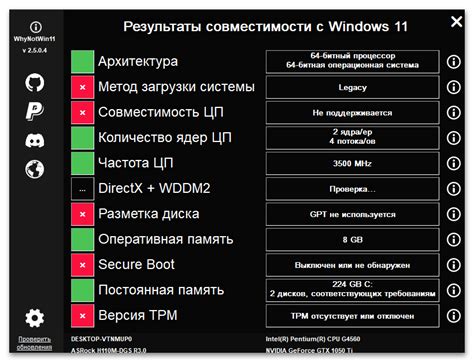
Для проверки работоспособности SNMP на сервере необходимо выполнить следующие шаги:
- Проверка службы SNMP: Убедитесь, что служба SNMP запущена на сервере. Можно проверить статус службы в менеджере служб Windows.
- Проверка конфигурации SNMP: Убедитесь, что на сервере правильно настроены параметры SNMP, такие как комьюнити-строки и ограничения доступа.
- Тестирование через утилиту snmpwalk: Используя утилиту snmpwalk, выполните тест соединения с сервером по протоколу SNMP и получите информацию о доступных данным.
- Проверка логов: Проверьте логи сервера на наличие ошибок или предупреждений, связанных с протоколом SNMP.
После выполнения этих шагов вы сможете убедиться в корректной работоспособности протокола SNMP на сервере.
Вопрос-ответ

Как узнать, работает ли SNMP на моем сервере?
Чтобы узнать, работает ли SNMP на вашем сервере, выполните команду "snmpwalk -v2c -c public localhost system". Если результатом выполнения команды будут отображены системные параметры сервера, значит SNMP работает на вашем сервере.
Как установить и настроить SNMP на сервере?
Для установки SNMP на сервере выполните команду "sudo apt-get install snmp snmpd". Далее отредактируйте файл конфигурации SNMP, указав сообщество доступа и разрешив доступ к узлам. После этого перезапустите сервис SNMP командой "sudo systemctl restart snmpd".
Как проверить версию SNMP на сервере?
Чтобы проверить версию SNMP на сервере, выполните команду "snmpget -v2c -c public localhost SNMPv2-MIB::sysDescr.0". В ответе будет указана версия SNMP, которая используется на вашем сервере.
Как проверить доступность SNMP порта на сервере?
Для проверки доступности SNMP порта на сервере выполните команду "sudo netstat -tuln | grep 161". Если в выводе будет отображен порт 161, то это означает, что SNMP порт доступен и служба SNMP работает.
Как настроить мониторинг SNMP на сервере?
Для настройки мониторинга SNMP на сервере вам необходимо установить утилиты для сбора SNMP данных, например, Cacti или Zabbix, настроить доступ к SNMP на сервере для этих утилит, и задать необходимые параметры мониторинга, такие как периодичность опроса и отслеживаемые параметры.



